添加my.ini文件
解压版比exe安装版本缺少ini文件,直接从网上copy过来,进行修改my.ini(要保存为ansi格式):
[mysql]
# 设置mysql客户端默认字符集
default-character-set=utf8
[mysqld]
# 设置端口号
port = 3306
# 设置mysql的安装目录
basedir=D:\mysql\mysql-5.7.18-winx64
# 设置mysql数据库的数据存放目录
datadir=D:\mysql\mysql-5.7.18-winx64\data
# 设置服务端使用的字符集
character-set-server=utf8
# 设置最大连接数
max_connections=200
# 开启查询缓存
explicit_defaults_for_timestamp=true
# 设置创建新表时将使用的默认存储引擎
default-storage-engine=INNODB
# 设置模式
sql_mode=NO_ENGINE_SUBSTITUTION,STRICT_TRANS_TABLES
# 跳过权限验证
skip-grant-tables
设置环境变量
增加一个MYSQL_HOME,另外PATH中的最后也需要加上一句:%MYSQL_HOME%\bin(非win10需要在前面加上英文半角分号)
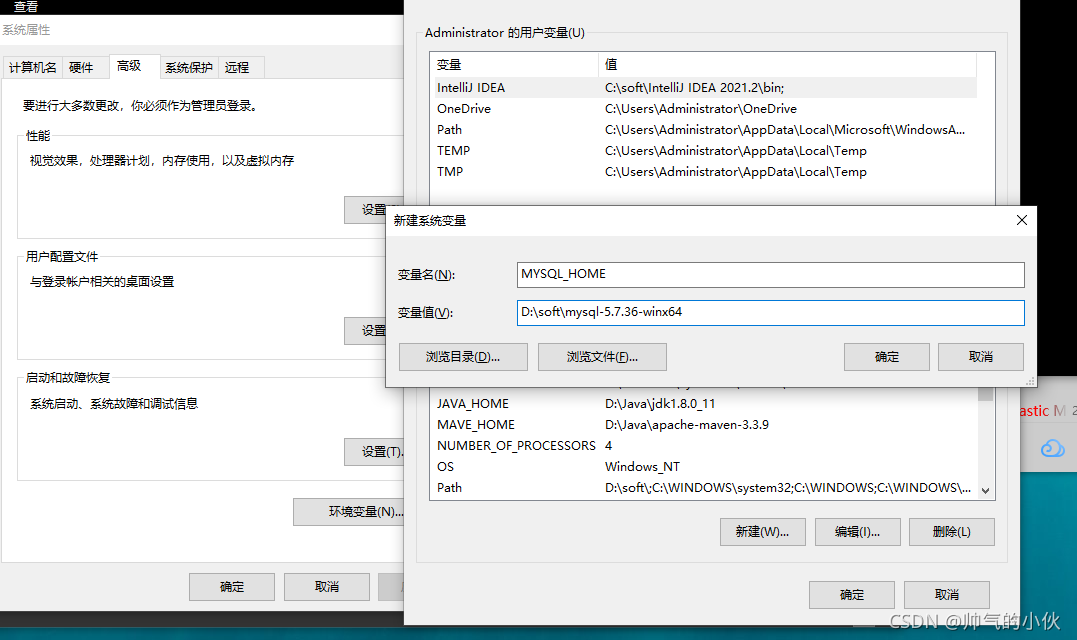
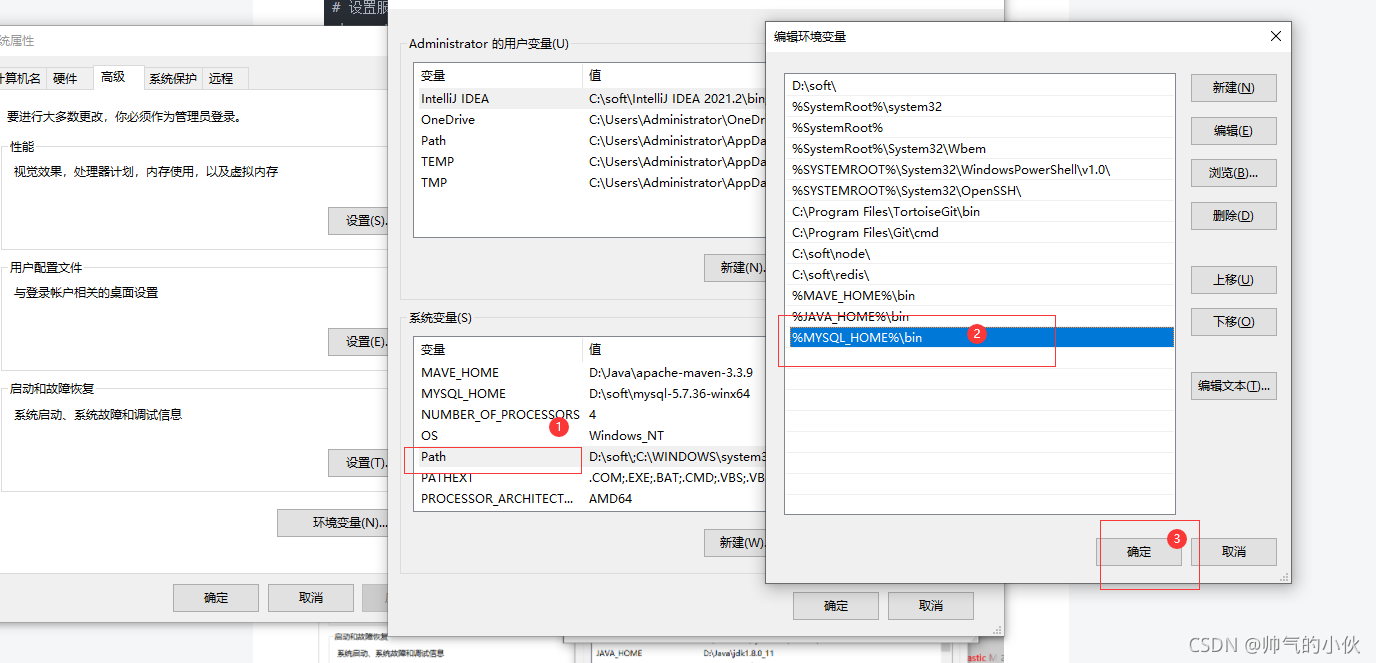
安装MySQL
1. 进入到D:\mysql\mysql-5.7.18-winx64\bin目录下;
2. 输入安装命令:mysqld -install,若出现Service successfully installed,证明安装成功(Windows服务列表会有MySQL服务);如出现Install of the Service Denied,则说明没有以管理员权限来运行cmd;
3. 然后继续输入命令:mysqld --initialize,此时不会有任何提示,data目录下有正常的mysql文件夹和相关文件;
4. 再输入启动命令:net start mysql,出现以下提示证明MySQL启动成功;
5. 在输入命令mysql -u root -p,不需要输入密码,直接回车;
6. 输入命令行use mysql,进入数据库;
7. 查看当前mysql用户select user,host,password from mysql.user;
8 .输入命令行update user set authentication_string=password(“xxxxxx”) where user=“root”;xxxxxx是你设置的新密码;
9. 重置密码,那就重置一下呗,键入命令行alter user user() identified by “xxxxxx”。
删除跳过权限验证
1. 手动关闭服务 net stop mysql;
2. my.ini文件中删除skip-grant-tables这一行,保存关闭;
3. 再次启动cmd(管理员身份),输入启动命令:net start mysql,再输入mysql -u root -p,再输入你刚刚设置的密码;
4. 重置密码,那就重置一下呗,键入命令行alter user user() identified by “xxxxxx”;
5. 输入命令行use mysql验证一下,成功。








 本文详细介绍了解压版MySQL的安装步骤与配置方法,包括my.ini文件的设置、环境变量的添加、服务的安装与启动过程,以及如何设置和重置密码。
本文详细介绍了解压版MySQL的安装步骤与配置方法,包括my.ini文件的设置、环境变量的添加、服务的安装与启动过程,以及如何设置和重置密码。
















 1717
1717

 被折叠的 条评论
为什么被折叠?
被折叠的 条评论
为什么被折叠?








